
L’incrustation vidéo : qui ne connaît pas cette célèbre technique ? De nombreux films célèbres, comme par exemple « Matrix » et « Avatar », ont été produits grâce à cet effet. L’incrustation est connue de tous. Mais comment l’utiliser ? Et est-il possible d’utiliser cet effet avec Video Pro X5 ? L’incrustation, appelée également incrustation en chrominance, est plus simple à effectuer qu’il ne semble.
Mais il s’agit vraiment de la technique d’incrustation seulement lorsqu’on utilise un écran vert pour la mettre en œuvre. L’incrustation en chrominance peut être exécutée avec un écran bleu, rouge ou d’une autre couleur. Le principal est que l’écran qui sert de remplacement doit être de couleur unie. Mais pourquoi utilise-t-on la plupart du temps un écran vert ? Même si, de temps en temps, c’est un écran bleu qui est utilisé, la couleur verte s’est imposée. Le vert est optimal car cette couleur est la plus simple à isoler étant donné qu’elle est rarement présente sur le corps humain. C’est tout le contraire avec la couleur bleue : les yeux bleus se mélangent avec l’effet et deviennent également transparents devant un écran bleu. Cet exemple montre qu’il est déconseillé d’utiliser un écran d’une couleur présente dans l’image. Cette règle s’applique autant aux photos qu’aux vidéos.
Je vais maintenant expliquer comment utiliser l’effet d’incrustation en chrominance avec Video Pro X. L’« arrière-plan » [1] qui doit transparaître se trouve dans la première piste de l’arrangeur. Dans la deuxième piste se trouve le « premier plan » [2], sur lequel nous allons appliquer l’effet d’incrustation. Pour appliquer l’effet, il faut sélectionner l’objet dans la seconde piste et ouvrir l’onglet « Effets » dans le Media Pool. Dans cet onglet, cliquez sur « Effets vidéo » et sélectionnez ensuite le point « Incrustation en chrominance ». Il est important que le « premier plan » ne soit pas aussi grand que l’« arrière-plan » car le « premier plan » ne doit pas recouvrir l’« arrière-plan ». Si c’est le cas, modifiez la position ou la taille en passant par « Effets » –> « Position/taille ».
Ensuite, il faut utiliser le bouton « Estampage » [3]. Après l’activation, l’image de l’objet sélectionnée est intégrée à la scène placé au-dessus. Rien n’est transparent pour l’instant.
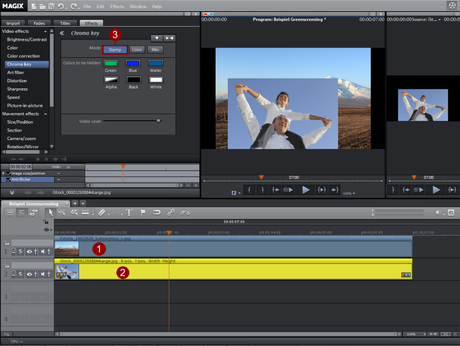
Vous avez maintenant deux possibilités de faire disparaître l’arrière-plan de la seconde piste. Sélectionnez « Couleurs masquées » pour choisir la couleur souhaitée ou utilisez le bouton « Couleur » et passez la souris dans l’écran d’aperçu sur la zone de couleur que vous souhaitez rendre transparente. Ensuite, l’image de cette couleur devient transparente. Grâce aux curseurs « seuil », « plage de fondu » et « antispill » l’effet peut être peaufiné, par exemple pour augmenter la netteté des transitions entre les objets. C’est déjà fini : vous avez découvert le secret de l’incrustation en chrominance.

